
Dustin Hudson
0
3566
613
Adresa MAC nebo adresa Media Access Control je jedinečný identifikátor přiřazený síťové kartě v počítači se systémem Windows 10. Adresa MAC pro každé hardwarové zařízení je jedinečná, protože kdyby existovala dvě zařízení v síti se stejnou adresou MAC, neexistuje způsob, jak je od sebe oddělit. Zatímco IP adresa každého systému v síti je obvykle dynamicky přiřazována, MAC adresa je pevná a zůstává stejná. Ve skutečnosti neexistuje žádný způsob, jak změnit MAC adresu vaší síťové karty. Můžete však oklamat svůj operační systém tak, aby vysílal do sítě jinou adresu MAC a účinně ji změnil. Tak, Zde je návod, jak změnit adresu MAC v zařízeních se systémem Windows 10:
Najděte svou MAC adresu ve Windows 10
Než začnete měnit adresu MAC systému Windows 10, měli byste nejprve zjistit, jaká je vaše skutečná adresa MAC. To je užitečné, pokud uděláte chybu, a nakonec budete muset obnovit vaši MAC adresu na výchozí hodnotu. Adresu MAC vašeho počítače se systémem Windows 10 zjistíte podle následujících pokynů:
- Zahájení "Příkazový řádek„. Můžete to udělat stisknutím “Windows + R", psaní na stroji „Cmd“ a bít Enter.
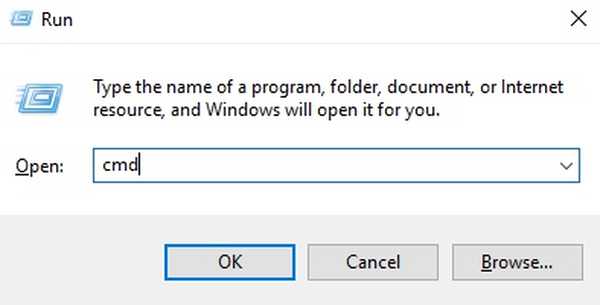
- V okně Příkazový řádek zadejte „Ipconfig / vše“.
- Uvidíte dost informací o různých síťových rozhraních nainstalovaných v počítači se systémem Windows. Přejděte dolů, dokud neuvidíte ten, který neříká „Média byla odpojena„. V mém případě je to „Bezdrátový adaptér LAN WiFi„. Hodnota vedle „Fyzická adresa“Je vaše MAC adresa. Poznamenejte si to.
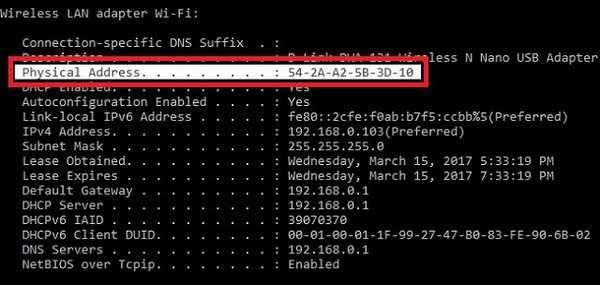
Změňte MAC adresu ve Windows 10
Změna adresy MAC v systému Windows 10 je poměrně snadná. Chcete-li změnit adresu MAC počítače se systémem Windows 10, postupujte podle následujících pokynů:
- Jít do "Řídicí centrum -> Centrum sítí a sdílení„.
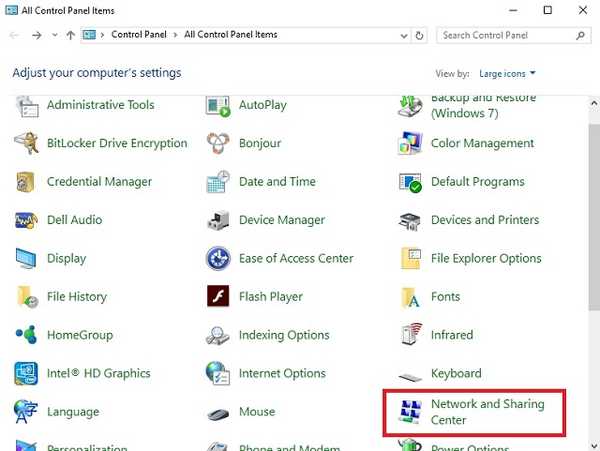
- Zde klikněte na „Nastavení adaptéru„.
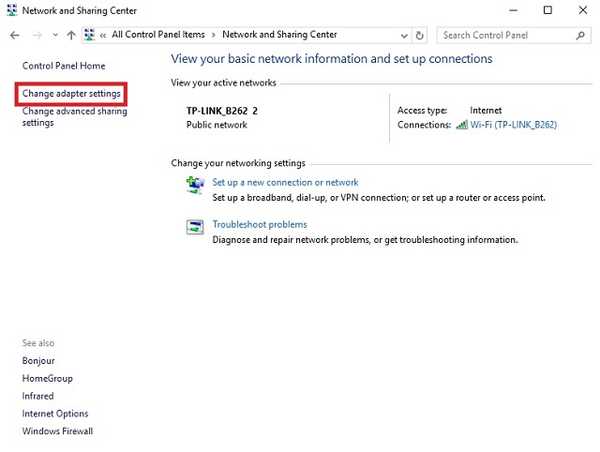
- Klepněte pravým tlačítkem myši na adaptér, pro který potřebujete změnit adresu MAC, a přejděte na „Vlastnosti“.
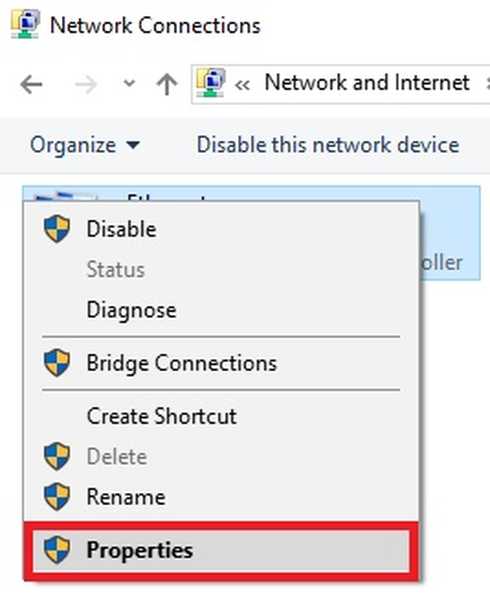
- V dialogovém okně Vlastnosti, které se otevře, klikněte na „Konfigurovat“.
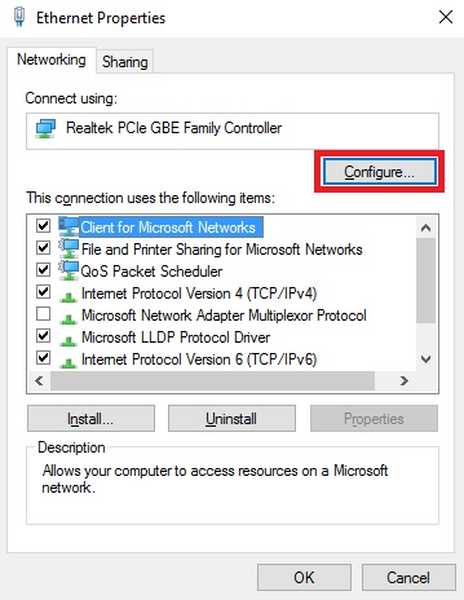
- Přepněte na "Pokročilý" a klikněte na "Síťová adresa". Vyberte přepínač vedle "Hodnota", a do textového pole zadejte novou adresu MAC. Po dokončení klikněte na "OK".
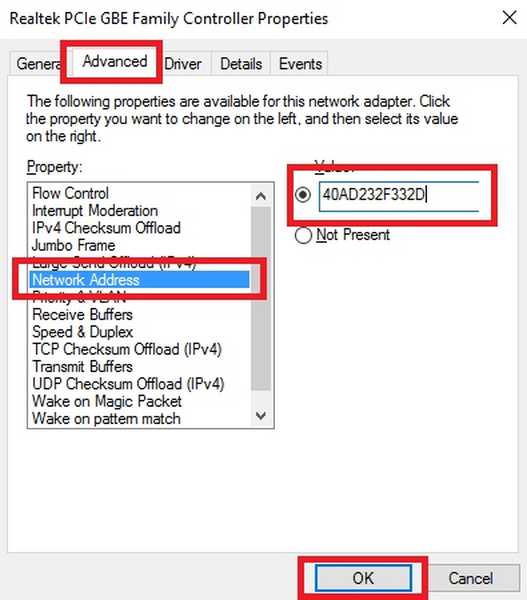
VIZ TÉŽ: Jak vyprázdnit nebo vymazat mezipaměť DNS v systému Windows 10
Snadná změna adresy MAC v zařízeních se systémem Windows 10
Tuto metodu můžete použít ke snadné změně adresy MAC v zařízeních se systémem Windows 10. Změna adresy MAC zařízení může být užitečná, pokud se pokoušíte obejít blokování MAC adres na síťovém směrovači. Pokud však router povoluje přístup k síti whitelist MAC adres, musíte zajistit, že použijete MAC adresu, která je v whitelistu pro router. Na druhé straně, pokud router používá černou listinu adres MAC, stačí použít adresu MAC, která není na této černé listině, což je relativně snazší.
Museli jste tedy někdy změnit adresu MAC počítače se systémem Windows 10? Jak jsi to udělal? Dejte nám vědět v níže uvedené části s poznámkami spolu s dalšími metodami, které byste mohli vědět o změně adresy MAC v systému Windows 10.















